
Compressor의 작업 속성
소스 미디어를 가져오면 Compressor에서 소스 미디어의 다양한 속성을 감지하여 작업 인스펙터에 표시합니다. Compressor에서 식별한 속성이 잘못되었다고 생각되면 인스펙터에서 수정할 수 있습니다.
참고: 일부 속성은 일부 작업 유형에 사용할 수 없습니다.
작업 요약
작업 인스펙터의 상단 섹션은 소스 파일의 이름, 위치, 비디오 및 오디오 인코딩 정보, 실행 시간을 표시합니다.
소스가 표준 다이내믹 레인지 비디오 파일인 경우 요약 영역의 오른쪽 상단 모서리에 SDR 배지가 나타납니다. 소스가 하이 다이내믹 레인지 비디오 파일인 경우 오른쪽 상단 모서리에 HDR 배지가 나타납니다.
작업 인스펙터의 스테레오스코프 팝업 메뉴가 끔/모노스코프 이외의 값으로 설정된 경우, SDR 또는 HDR 배지 옆에 3D 배지가 나타납니다.
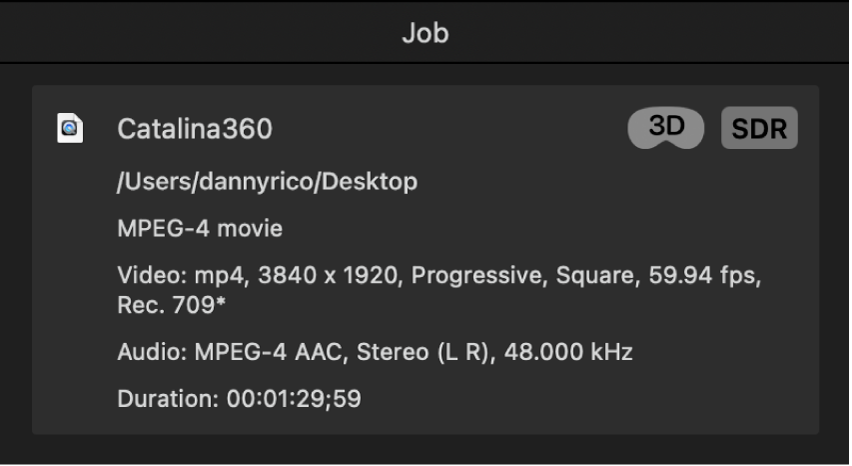
참고: 작업 요약을 직접 조절할 수는 없지만 아래 작업 속성에 대한 조절에 따라 자동으로 업데이트됩니다.
미디어 확장 프로그램
선택한 작업에서 미디어를 디코딩하는 데 사용되는 미디어 확장 프로그램을 표시합니다. Compressor의 미디어 확장 프로그램을 사용하여 타사 포맷 가져오기의 내용을 참조하십시오.
타이밍
출력 파일의 시작 타임코드, 인 포인트 및 실행 시간을 조절하는 제어기입니다. Compressor에서 타이밍 및 타임코드 속성 수정하기의 내용을 참조하십시오.
파일 속성
소스 미디어의 언어 및 지리적 정보를 조절하는 제어기입니다.
언어: 팝업 메뉴를 사용하여 선택한 작업의 기본 언어를 설정합니다.
국가: 언어를 설정한 후 팝업 메뉴를 사용하여 선택한 작업의 국가를 설정합니다.
이미지 시퀀스 속성
이미지 시퀀스 작업의 프레임률 및 오디오 파일을 조절하는 제어기입니다. Compressor에서 이미지 시퀀스 가져오기의 내용을 참조하십시오.
서라운드 사운드 속성
서라운드 사운드 채널에 할당된 파일의 이름을 조절하는 제어기입니다. Compressor에서 서라운드 사운드 오디오 가져오기의 내용을 참조하십시오.
비디오 속성
Compressor가 소스 파일의 다양한 비디오 속성을 해석하는 방법을 조절하는 제어기입니다.
중요사항: 작업 인스펙터에서 이러한 값을 업데이트해도 트랜스코딩 중에 파일의 필드 순서 또는 색상 공간이 변환되지 않습니다. 출력의 필드 순서 또는 색상 공간을 변환하는 트랜스코딩 지침을 적용하려면 프리셋이 선택된 상태에서 비디오 인스펙터의 해당 속성을 사용하십시오. Compressor에서 프리셋의 비디오 속성의 내용을 참조하십시오.
필드 순서: 이 속성은 소스 파일에 있는 인터레이스의 유형을 결정합니다(있는 경우). Compressor에서 디인터레이싱 사용하기의 내용을 참조하십시오.
색상 공간: 이 속성은 Compressor가 소스 파일의 색상 공간을 해석하는 방법을 정의합니다. Compressor에서 비디오 색상 공간 및 HDR 메타데이터 수정하기의 내용을 참조하십시오.
참고: ‘카메라 로그’ 팝업 메뉴에서 로그 프로필을 지정하거나(아래에서 설명), ‘RAW에서 로그로’ 팝업 메뉴에서 값이 지정된 ProRes RAW 소스 푸티지를 사용하는 경우 ‘색상 공간’ 팝업 메뉴를 사용할 수 없습니다.
카메라 로그: 이 팝업 메뉴를 사용하여 Apple Log 및 Apple Log 2를 포함한 소스 파일에 해당하는 로그 프로필을 선택합니다. Compressor가 소스 파일에서 메타데이터를 기반으로 적절한 카메라 로그를 선택하지만 Compressor가 선택한 사항을 수동으로 오버라이드할 수 있습니다.
RAW 처리
촬영 시 RAW 푸티지의 카메라 설정을 표시하고 다양한 RAW 카메라 설정을 조절할 수 있는 제어기입니다. Compressor에서 RAW 비디오 가져오기 및 조절하기의 내용을 참조하십시오.
프로젝션 속성
공간 비디오 또는 360° 비디오를 작업할 때 Compressor가 소스 미디어의 스테레오스코프 또는 프로젝션 속성을 해석하는 방법을 조절하는 제어기입니다. Compressor에서 스테레오스코프 및 공간 속성 수정하기 및 Compressor에서 360° 비디오 속성 보기 및 수정하기의 내용을 참조하십시오.
작업 주석
출력 파일의 주석 메타데이터를 조절하는 제어기입니다. Compressor에서 메타데이터 주석으로 작업하기의 내용을 참조하십시오.
HDR 메타데이터
내보내기 파일로 전달되는 HDR 메타데이터를 조절하는 제어기입니다. Compressor에서 비디오 색상 공간 및 HDR 메타데이터 수정하기의 내용을 참조하십시오.
오디오 속성
소스 클립의 오디오 트랙 할당을 조절하는 제어기입니다. 각 트랙에는 작업에서 오디오 트랙을 포함하거나 제외할 수 있는 활성화 체크상자와 오디오 트랙의 오디오 채널 레이아웃을 결정하는 팝업 메뉴가 함께 표시됩니다.
작업 인스펙터의 이 섹션에서 설명 오디오 트랙을 추가할 수도 있습니다.
이미지 시퀀스 파일
이미지 시퀀스 작업에서 이미지 파일의 순서대로 나열된 목록입니다. Compressor에서 이미지 시퀀스 가져오기의 내용을 참조하십시오.
동작
트랜스코딩 후 수행할 자동화된 작업 동작을 추가하는 제어기입니다. Compressor에서 작업 동작 추가 및 수정하기의 내용을 참조하십시오.
또한 ‘캡션을 디스크에 저장’ 체크상자를 사용하여 캡션이 있는 작업을 트랜스코딩할 때 별도의 캡션 파일을 컴퓨터에 저장할 수 있습니다. Compressor에서 캡션 내보내기의 내용을 참조하십시오.